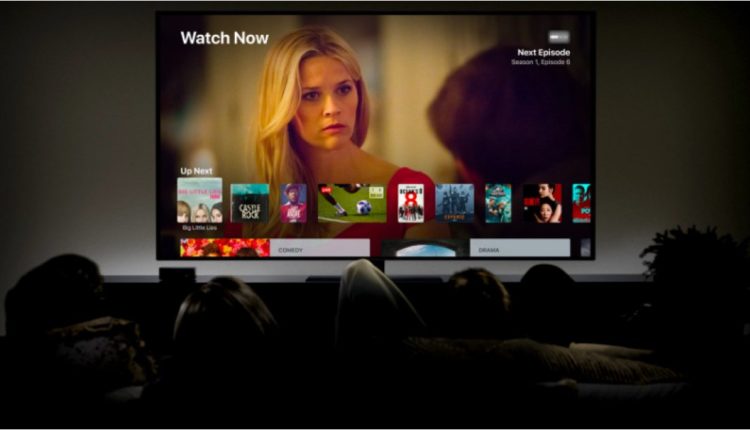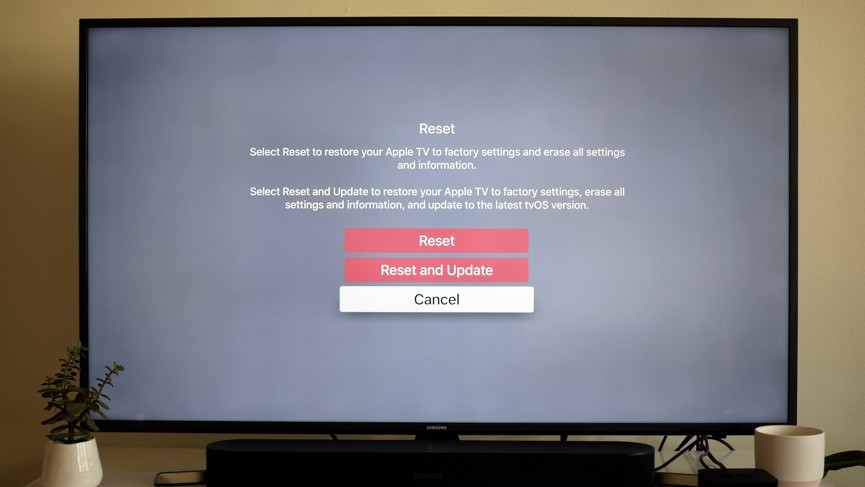Apple TV:n käynnistäminen uudelleen: Käynnistä suoratoistolaatikko uudelleen hetkessä
Apple TV on yksi suosituimmista suoratoistolaatikoistamme, joka tuo laajan valikoiman TV- ja elokuvapalveluita intuitiiviseen käyttöliittymään. Toivomme, että sillä olisi parempi kaukosäädin, mutta se on ainoa valitukseni.
Mutta kuten kaikki tekniikka, se on alttiina epäonnistumiselle aina silloin tällöin. Apple TV:ssä ei ole sammutuskytkintä, mutta se voidaan käynnistää uudelleen ja tarvittaessa palauttaa tehdasasetukset.
Alla opastamme sinut molempien prosessien läpi. Muista myös tarkistaa täydellinen luettelo Apple TV:n vinkeistä ja temppuista.
Kuinka käynnistää Apple TV uudelleen
Jos haluat vain tehdä yksinkertaisen uudelleenkäynnistyksen, on kaksi tapaa tehdä se. Ensimmäinen on yksinkertaisesti pitää Menu- ja Home-painikkeita alhaalla kuuden sekunnin ajan, ohittaen esiin tulevan univalikon. Tämän jälkeen järjestelmän pitäisi sammua ja käynnistyä uudelleen. Jos sinulla on jokin vanhemmista alumiinisista tai valkoisista kaukosäätimistä, sen sijaan sinun on painettava Menu- ja Down-painikkeita kuusi sekuntia.
Jos jostain syystä se ei toimi, voit sen sijaan siirtyä Asetusten kautta.
Apple TV 4K- ja UHD-malleissa valitse Asetukset > Järjestelmä > Käynnistä uudelleen.
Kolmannen sukupolven malleissa ja aiemmissa malleissa se on Asetukset > Yleiset > Käynnistä uudelleen.
Apple TV:n tehdasasetusten palauttaminen
Ok, uudelleenkäynnistys ei toiminut; aika jyrkemmille toimenpiteille. Tai ehkä haluat siirtää Apple TV:si jollekin toiselle ja sinun on pyyhittävä se ensin. Jälleen, prosessi on hieman erilainen mallien välillä.
Jos sinulla on Apple TV 4K tai Apple TV HD, toimi näin:
1 Siirry aloitusnäyttöön.
2 Siirry kohtaan Asetukset.
3 Napauta Järjestelmä.
4 Napauta Nollaa.
Tässä sinulle annetaan kaksi vaihtoehtoa: Reset tai Reset and Update. Ensimmäinen palauttaa Apple TV:n juuri siihen, miten ostit sen, kun taas jälkimmäinen pyyhkii kaiken, mutta päivittyy sitten automaattisesti uusimpaan tvOS-versioon.
Jos sinulla on vanhempi Apple TV, prosessi on hieman erilainen. Toimi näin:
1 Siirry aloitusnäyttöön.
2 Siirry kohtaan Asetukset.
3 Napauta Yleistä.
4 Napauta Nollaa.
Nyt näkyvät vaihtoehdot ovat Palauta kaikki asetukset ja Palauta. Ne on muotoiltu hämmentävästi, mutta Palauta kaikki -asetukset pyyhkii kaiken takaisin siihen, millainen Apple TV oli ostohetkellä; Restore poistaa myös kaiken, mutta päivittää ohjelmiston, kun se käynnistetään uudelleen.
Mutta kaikissa tapauksissa kaikki pyyhitään pois – kaikki asetukset ja tallennetut tiedot.